Kako montirati sliku u UltraISO
Nedavno su diskovi postali sve više i više stvar prošlosti, a mjesto običnih diskova i diskova postalo je virtualni prijenosni medij. Za rad s virtualnim diskovima potrebni su vam određeni programi u kojima možete stvoriti slike. Ali kako montirati ovu sliku za upotrebu? U ovom ćemo članku otkriti kako to provesti.
Ugradnja diska je proces povezivanja virtualnog diska s virtualnim pogonom. Jednostavno rečeno, ovo je virtualno umetanje diska u pogon. U ovom članku ćemo saznati kako postaviti sliku pomoću UltraISO programa. Ovaj je program osmišljen za rad s diskovima, kako stvarnim tako i virtualnim, a jedna od njegovih funkcija je samo montiranje slika.
sadržaj
Kako montirati sliku koristeći UltraISO
Ugradnja u program
Najprije morate otvoriti program. Ali prije toga moramo imati samu sliku - može se stvoriti ili pronaći na internetu.
Pouka: Kako stvoriti sliku u UltraISO-u
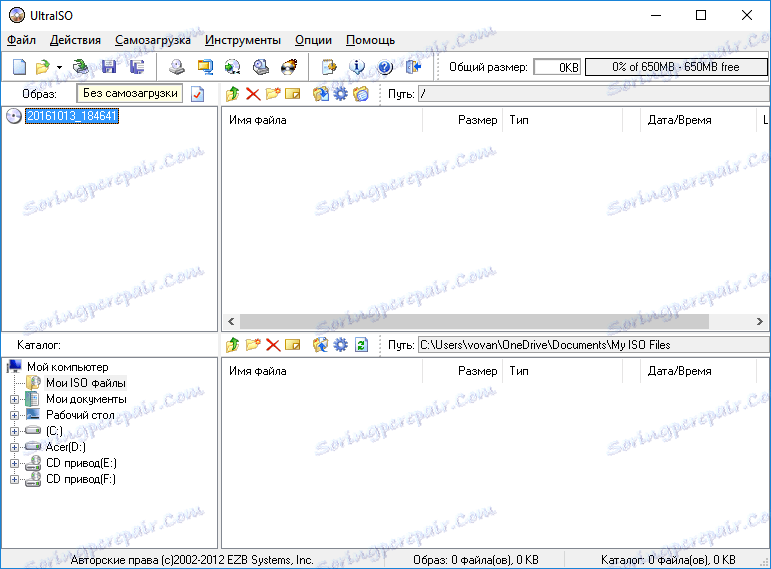
Sada otvorite sliku koju ćemo montirati. Da biste to učinili, pritisnite Ctrl + O ili odaberite komponentu "Otvori" na ploči komponenata.
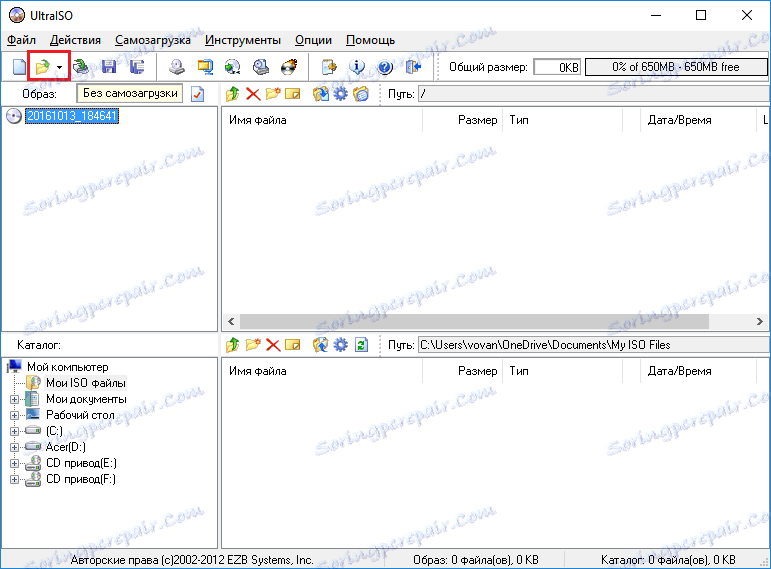
Zatim, odredite put do slike, odaberite željenu datoteku i kliknite "Otvori".
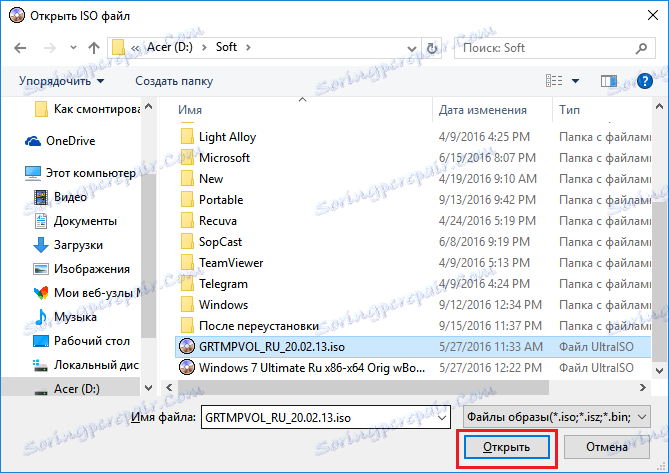
Zatim kliknite gumb "Montaža" na ploči komponenata.
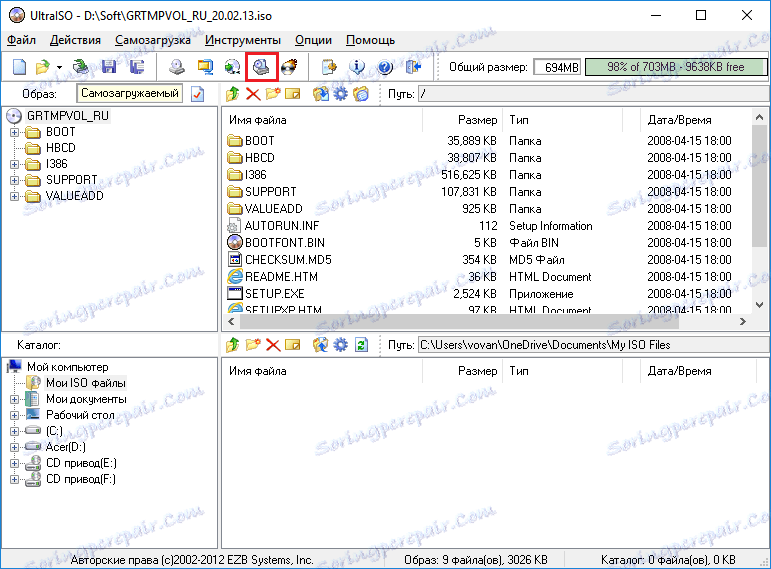
Sada se pojavljuje prozor virtualnog pogona, gdje moramo odrediti koji pogon treba montirati (1) i kliknuti gumb "Mount" (2). Ako imate samo jedan virtualni pogon i već je zauzet, najprije kliknite "Unmount" (3), a zatim jednostavno pritisnite "Mount".
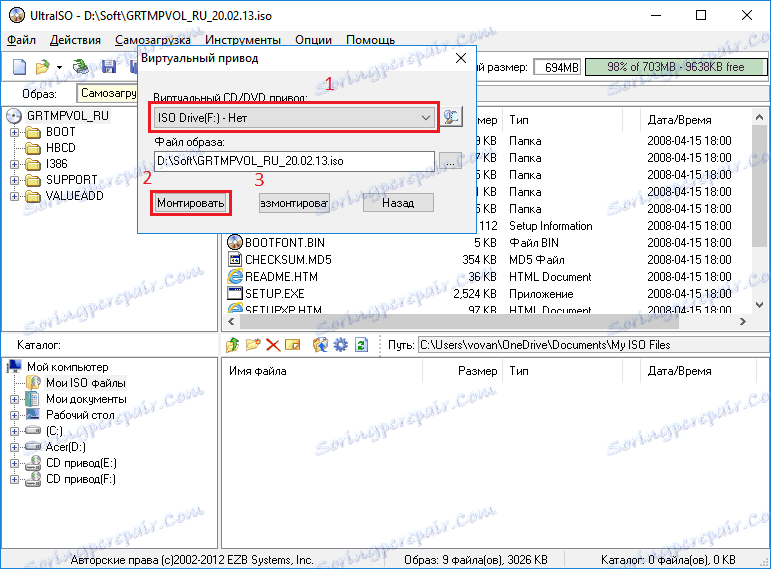
Program će se zadržati neko vrijeme, ali nemojte se bojati, programeri jednostavno nisu dodali statusnu traku. Nakon nekoliko sekundi slika je montirana na virtualni pogon koji ste odabrali i možete sigurno nastaviti raditi s njom.
Montaža iz vodiča
Ova metoda je znatno brža od prethodne jer ne trebamo otvoriti program za montiranje slike, samo otvorimo mapu s slikom, kliknite ga desnim gumbom miša i pomaknite pokazivač u stavku podizbornika "UltraISO", a zatim odaberite "Mount to drive F" ili u ruskoj verziji "Postavite sliku u virtualni pogon F". Umjesto slova "F" može biti bilo koji drugi.
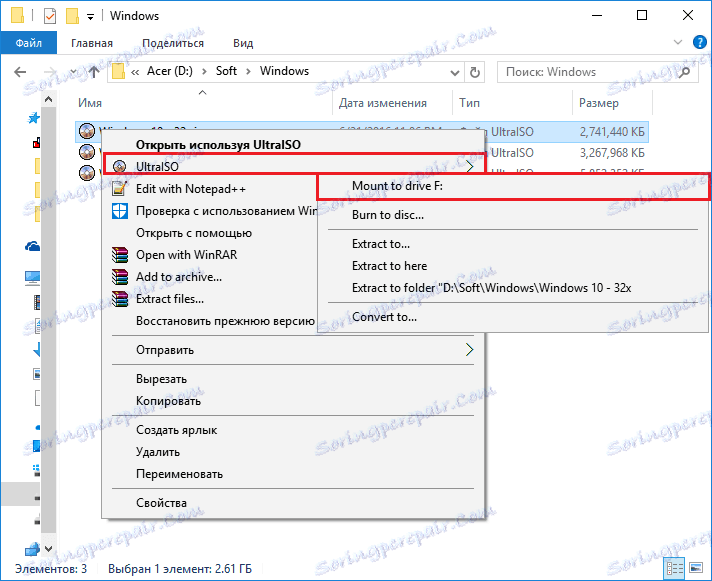
Nakon toga, program će montirati sliku u pogon koji ste odabrali. Ova metoda ima jedan manji nedostatak - ne možete vidjeti je li pogon već zauzet ili ne, ali općenito je mnogo brži i praktičniji od prethodnog.
To je sve što trebate znati o ugradnji slike diska u UltraISO. Uz montiranu sliku moguće je raditi kao sa stvarnim diskom. Na primjer, možete montirati sliku licencirane igre i igrati je bez diska. Napišite komentare, je li vam naš članak pomogao?
